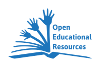Wie verwende ich das KAS-Wiki?
Jeder von euch auf unserer Schule wird bestimmt irgendwann mal das Wort "Kas-Wiki" gehört haben. Sei es von Herr Spang, Herr Deeken oder Herr Vieth. Jedoch wissen viele garnicht wie sie eine Seite erstellen oder editieren sollen. Da ja Heute der sogenannte Safer Internet Day ist hab ich mir gedacht dass ich ein Tutorial erstelle, für die unter euch die nicht so gut mit dem Wiki umgehen können. Infos zum Safer Internet Day findet ihr hier hier.
Inhaltsverzeichnis |
Grundlegendes
Textgestaltung
Bilder
Bild Hochladen
Um ein Bild hinzuzufügen muss man es als erstes auf den Server hochladen. Dazu geht man auf die Seite Datei Hochladen.
ACHTUNG!: Ladet nur Bilder hoch, von denen ihr euch sicher seid dass ihr die Rechte habt. Mehr dazu weiter unten.
Vielen von euch mag dieses Feld ein bisschen verwirrend vorkommen, doch ist es eigentlich ganz einfach.
Unter Quelle schreibt ihr einfach Namen des Ortes oder der Internet-Adresse des Bildes. Wenn ihr es selbst gemacht habt, könnt ihr ganz einfach selbst erstellt schreiben.
Unter Urheber schreibt ihr den Namen der Person oder Seite der das Bild gehört. Wenn ihr es gemacht habt schreibt ihr natürlich euren eigenen Namen.
Den Rest der Felder könnt ihr im Prinzip frei lassen. Es ist euch überlassen ob ihr noch das Datum angeben wollt oder nicht.
Bild vermerken
Da ihr das Bild jetzt hochgeladen habt könnt ihr es in den Artikel einfügen. Dazu klickt man man oben in der Bearbeitungsleiste auf das Bildsymbol oder gibt alternativ auch einfach den Text ein:
[[Datei:Beispiel.jpg]]
Anstelle des Beispiel.jpg kommt jetzt natürlich der Name von dem Bild.
Bild bearbeiten
Wenn das Bild einen Rahmen haben soll gebt ihr einfach noch den Zusatz: gerahmt. So sieht das dann aus:
[[Datei:Beispiel.jpg | gerahmt]]
Wollt ihr das euer Bild nur eine bestimmte Größe gibt ihr eine feste Größe, also die Anzahl von Pixel in der Breite an. Als Anfänger lässt sich das meistens schlecht abschätzen. Deswegen probiert es einfach aus indem ihr immer wieder auf Vorschau zeigen klickt.
Also beispielsweise:
[[Datei:Beispiel.jpg | 300px]]
Das Bild kann auch an einer bestimmten Seite haften. Dafür gebt ihr einfach die Angaben links oder rechts ein:
[[Datei:Beispiel.jpg | rechts]]
Im Normalfall bleibt ein Bild, wenn es eingefügt wurde immer auf der linken Seite haften.
Selbstverständlich könnt ihr all diese Methoden auch miteinander kombinieren. Dazu muss man zwischen jede Eigenschaftsangabe lediglich ein Vertikal-Bar (|) dazwischen setzen.
Zum Beispiel:
[[Datei:Beispiel.jpg | gerahmt | 450px | rechts]]
Bildrechte und Lizenzen
Sehr viele Menschen wissen nicht viel über das Thema Urheberrecht bescheid